2打开考生文件夹下的Excel工作簿Excel02.xls,在“计算机系奖金表”工作表中完成以下操作:(1)删除“性别”列。(2)计算出每位职工的基本奖金、出勤奖和贡献奖的合计(计算公式为:合计=基本奖金+出勤奖+贡献奖),结果存放于E2:E6单元格区域。完成以上操作后将该工作簿以原文件名保存到考生文件夹下。
题目
2
打开考生文件夹下的Excel工作簿Excel02.xls,在“计算机系奖金表”工作表中完成以下操作:
(1)删除“性别”列。
(2)计算出每位职工的基本奖金、出勤奖和贡献奖的合计(计算公式为:合计=基本奖金+出勤奖+贡献奖),结果存放于E2:E6单元格区域。
完成以上操作后将该工作簿以原文件名保存到考生文件夹下。
相似考题
更多“2打开考生文件夹下的Excel工作簿Excel02.xls,在“计算机系奖金表”工作表中完成以下操作:(1)删除“性别”列。(2)计算出每位职工的基本奖金、出勤奖和贡献奖的合计(计算公式为:合计=基本奖金+出勤奖+贡献奖),结果存放于E2:E6单元格区域。完成以上操作后将该工作簿以原文件名保存到考生文件夹下。”相关问题
-
第1题:
4
打开考生文件夹下的文件5-5.ppt,并按要求完成以下操作:
在演示文稿上插入艺术字“PowerPoint演示文稿”。
完成以上操作后,将该文件以原文件名保存在考生文件夹下。
正确答案:
操作提示:
①单击“绘图”工具栏中的艺术字按钮;
②选择任意一个艺术字类型,输入文字“PowerPoint演示文稿”。 -
第2题:
6
打开考生文件夹下的Excel工作簿Excel12.xls,在Sheet1工作表中完成以下操作:
(1)采用高级筛选的功能从中筛选出单价大于或等于20,或者其数量大于18的所有记录。
(2)将筛选结果复制到其他位置,清除原数据表中的信息,再把筛选结果移动到以H31单元格为左上角的区域内。
完成以上操作后将该工作簿以原文件名保存到考生文件夹下。
正确答案:
操作提示:
①先建立筛选条件区域,假定建立在N31:O33区域,则N31和O31的内容应分别为“单价”和“数量”, N32和O33的内容应分别为“>=20”和“>18”。
②选择工作表中的任一单元格,单击“数据”→“筛选”→“高级筛选”,打开“高级筛选”对话框并选择“将筛选结果复制到其他位置”;
③在“高级筛选”对话框中,进行“筛选区域”、“条件区域”、“复制到”等三个文本框内容的设置(分别通过单价和数量两个条件选项进行筛选),单击“确定”按钮,在“复制到”区域内就得到了筛选结果;
④将两次筛选的结果值(无重复)合并到一起;
⑤选择原数据表的整个区域,单击“编辑”→“清除”→“全部”选项,清除原数据表;
⑥最后把筛选结果移动到以H31单元格为左上角的区域内。
⑦保存文件。 -
第3题:
7
打开考生文件夹下的文件exam3.PPT,并按要求完成以下操作:
(1)在第2张幻灯片中插入3行5列的表格;
(2)将表格中第1行合并单元格;
(3)设置表格边框外侧为3磅红色单线。
完成以上操作后,将该文件以LX3.PPT为文件名保存在考生文件夹。
正确答案:
操作提示:
①打开exam3.ppt文件,选择第2张幻灯片,单击“插入”菜单中的“表格”命令,打开“插入表格”对话框,设置表格的行数为3行,列数为5列;
②鼠标拖动选择第一行,单击鼠标右键,在快捷菜单中选择“合并单元格”;
③鼠标单击表格边框线,在弹出的“表格和边框”工具栏中选择外侧框线,设置边框宽度为3磅;
④在“表格和边框”工具栏中单击“边框颜色”按钮,设置为红色;单击“外侧框线”按钮。 -
第4题:
8
打开考生文件夹下的Excel工作簿Excel10.xls,在Sheet1工作表中完成以下操作:
试以“基本奖金”为主要关键字,以“出勤奖”为次要关键字,均按降序排列整个数据表。
完成以上操作后将该工作簿以原文件名保存到考生文件夹下。
正确答案:
操作提示:
①打开此工作表,选择相应的数据表区域;
②打开菜单栏中“数据”→“排序”对话框,选“基本奖金”为主要关键字,以“出勤奖”为次要关键字,均按降序排列即可。
③保存文件。 -
第5题:
9
打开考生文件夹下的文件exam5.PPT,并按要求完成以下操作:
(1)在第1张幻灯片中插入剪贴库中的任意声音文件;
(2)设置声音自动播放;
(3)在第4张幻灯片中插入考生文件夹下的Flash文件star.swf;
(4)进行幻灯片放映并观察效果。
完成以上操作后,将该文件以原文件名保存在考生文件夹下。
正确答案:
操作提示:
①打开exam5.ppt文件,在普通视图中选择第1张幻灯片,单击“插入”菜单中的“影片和声音”选项下的“剪辑管理器中的声音”,打开剪贴库,用鼠标选择一个声音进行插入,在出现的对话框中选择“自动”;
②在普通视图中选择第4张幻灯片,单击“视图”菜单中的“工具栏”选项下的“控件工具箱”命令,打开“控件工具箱”工具栏,单击“其他控件”按钮,打开ActiveX控件清单列表,选择“Shockwave Flash Object”选项。用鼠标在幻灯片上拖出一个任意大小的矩形区域;
③在所拖出的区域中,单击鼠标右键打开快捷菜单,从中选择“属性”命令,打开“属性”,在“属性”对话框中选择“自定义”选项右侧的 按钮,打开“属性页”对话框,在“影片URL”文本框内输入考生文件夹下的star.swf;
④保存文件。
-
第6题:
10
打开考生文件夹下的文件exam6.PPT,并按要求完成以下操作:
(1)在演示文稿的第2张幻灯片中插入考生文件夹下的Picture1.JPG图片;
(2)设置图片尺寸为高度与宽度皆为5厘米。
完成以上操作后,将该文件以原文件名保存在考生文件夹下。
正确答案:
操作提示:
①打开exam6.ppt文件,选择第2张幻灯片,选择“插入”菜单中的“图片”项中的“来自文件”命令,打开“插入图片”对话框,选择考生文件夹下的Picture1.JPG图片;
②鼠标右键单击该图片,在弹出的快捷菜单中选择“设置图片格式”命令,在“设置图片格式”对话框中选择“尺寸”标签,鼠标单击“缩定纵横比”前面的复选框,去掉前面的“√”,在“高度”与“宽度”对话栏中输入“5厘米”,并单击“确定”按钮。 -
第7题:
16
打开考生文件夹下的Excel工作簿Excel06.xls,在Sheet1工作表中完成以下操作:
(1)试计算出每个职工的“基本奖金”、“出勤奖”和“贡献奖”的合计。
(2)合并A21:B21单元格区域,并输入“总计”,在C21:F21区域中的每个单元格依次显示对应列区域内的求和结果。
完成以上操作后将该工作簿以原文件名保存到考生文件夹下。
正确答案:
操作提示:
①在F16中输入的公式为“=SUM(C16:E16)”,然后用填充柄向下拖动完成5个记录的3项合计结果;
②在表格底部插入一行;
③合并A21:B21区域,并居中显示“总计”;
④在C21中输入的公式为“=SUM(C16:C20)”, 然后用填充柄向右拖动完成4列数据的合计结果;
⑤保存文件。 -
第8题:
18
打开考生文件夹下的Excel工作簿Excel08.xls,在Sheet1工作表中完成以下操作:
(1)试利用公式计算出每种商品的“总价”,它等于“单价”乘以“数量”。
(2)在A38单元格中显示“统计”,在B38单元格中计算出所有商品的种数,在C38和D38单元格中分别计算出单价和数量的平均值(保留2位小数),在E38单元格中计算出总价之和。
完成以上操作后将该工作簿以原文件名保存到考生文件夹下。
正确答案:
操作提示:
①在E32中输入公式“=C32*D32”, 然后向下拖曳填充柄至E37单元格;
②在B38中输入公式“=COUNT(B32:B37)”;
③在C38中输入公式“=AVERAGE(C32:C37)”;
④在D38中输入公式“=AVERAGE(D32:D37)”;
⑤在E38中输入公式“=SUM(E32:E37)”;
⑥保存文件。 -
第9题:
19
在考生文件夹下新建一个Excel工作簿,完成以下操作:
(1)将Sheet1工作表重命名为debug1。
(2)试采用数据的填充功能分别填充A1:M1区域和A2:M2区域,前一区域中的前两个单元格的内容为1和3,后一区域中的前两个单元格的内容为1和4。
完成以上操作后将该工作簿以prac1.xls为文件名保存到考生文件夹下。
正确答案:
操作提示:
①启动Excel后,通过单击“文件”菜单选项中的“保存”或“另存为”选项,打开“另存为”对话框,在“文件位置”下拉列表中选择考生文件夹;
②在“文件名”文本框中输入工作簿文件名“prac1.xls”,接着单击“保存”按钮完成指定工作簿文件的建立;
③在工作簿文件中,把sheet1工作表标签修改为“debug1”;
④在其中的A1和B1单元格中分别输入1和3,接着选择这两个单元格,单击填充柄并向右拖曳至M1单元格后松开;同理可以根据要求输入和填充A2:M2区域。
⑤保存文件。 -
第10题:
考生文件夹中有Excel工作表如下:
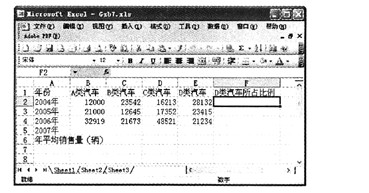
按下列要求完成对工作簿的操作:
打开考生文件夹中的工作簿文档Gzb7.xls,调整工作表的各列列宽到“最适合的列宽”。
正确答案:打开考生文件夹中的工作簿文件Gzb7.xls。选定A、B、C、D、E和F六列执行“格式/列/最适合的列宽”命令将表格各列调整到最适合的列宽。
打开考生文件夹中的工作簿文件Gzb7.xls。选定A、B、C、D、E和F六列,执行“格式/列/最适合的列宽”命令,将表格各列调整到最适合的列宽。 -
第11题:
在考生文件夹下新建一个Excel工作簿,完成以下操作: (1)将Sheet1工作表重命名为debug1。(2)在debug1工作表的A1:D5区域中建立和编辑如下所示的数据表,输入单元格的全部数值。 (3)设置第一行中的单元格内容居中、加粗;设置AA属性列的4个数值为货币格式,同时应选取货币符号为“¥”,小数点位数为2;对AB属性列的4个数值应设置为千位分隔格式,小数点位数为2;对AC属性列的4个数值设置为货币格式,同时应选取货币符号为“$”,小数点位数为3;对AD属性列的4个数值应设置为数值格式,同时小数位数应设为2。 (4)整个表格加内外边框(线条样式为系统默认样式)。 完成以上操作后将该工作簿以prac4.xls为文件名保存到考生文件夹下。
①通过相应操作进入Excel主界面,将新打开的工作簿文件另存为考生文件夹下的名为prac4.xls的工作簿文件;
②将Sheet1工作表标签重新命名为debug1;
③按要求输入数据表的内容;
④对AA属性列的4个数值应设置为货币格式,对AB属性列的4个数值应设置为千位分隔格式,对AC属性列的4个数值应设置为货币格式应选取货币符号为“¥”,小数点位数为2,同时应选取货币符号为“$”,小数点位数为3,对AD属性列的4个数值应设置为数值格式,同时小数位数应设为2;
⑤选择整个表格区域,右键单击,选择“设置单元格格式”命令,进入“边框”选项卡,为表格添加内、外边框;
⑥保存文件。
略 -
第12题:
问答题在考生文件夹下新建一个Excel工作簿,完成以下操作: (1)将Sheet1工作表重命名为debug1。(2)在debug1工作表的A1:D5区域中建立和编辑如下所示的数据表,输入单元格的全部数值。 (3)设置第一行中的单元格内容居中、加粗;设置AA属性列的4个数值为货币格式,同时应选取货币符号为“¥”,小数点位数为2;对AB属性列的4个数值应设置为千位分隔格式,小数点位数为2;对AC属性列的4个数值设置为货币格式,同时应选取货币符号为“$”,小数点位数为3;对AD属性列的4个数值应设置为数值格式,同时小数位数应设为2。 (4)整个表格加内外边框(线条样式为系统默认样式)。 完成以上操作后将该工作簿以prac4.xls为文件名保存到考生文件夹下。正确答案: ①通过相应操作进入Excel主界面,将新打开的工作簿文件另存为考生文件夹下的名为prac4.xls的工作簿文件;
②将Sheet1工作表标签重新命名为debug1;
③按要求输入数据表的内容;
④对AA属性列的4个数值应设置为货币格式,对AB属性列的4个数值应设置为千位分隔格式,对AC属性列的4个数值应设置为货币格式应选取货币符号为“¥”,小数点位数为2,同时应选取货币符号为“$”,小数点位数为3,对AD属性列的4个数值应设置为数值格式,同时小数位数应设为2;
⑤选择整个表格区域,右键单击,选择“设置单元格格式”命令,进入“边框”选项卡,为表格添加内、外边框;
⑥保存文件。解析: 暂无解析 -
第13题:
5
打开考生文件夹下的Excel工作簿Excel13.xls,在Sheet1工作表中完成以下操作:
(1)按“性别”升序排序。
(2)按照“性别”分类对“基本奖金”、“出勤奖”和“贡献奖”分别进行求和汇总(汇总结果显示在数据下方)。
完成以上操作后将该工作簿以原文件名保存到考生文件夹下。
正确答案:
操作提示:
①选取整个数据表;
②单击“数据”→“排序”,打开“排序”对话框,在“主要关键字”下拉列表框中选择“性别”选项,单击“确定”按钮后,数据表就按照性别的升序排列了;
③单击“数据”→“分类汇总”,打开“分类汇总”对话框,在“分类字段”中选择“性别”,在“汇总方式”中选择“求和”,在“选定汇总项”中选定“基本奖金”、“出勤奖”和“贡献奖”这3个复选框,然后单击“确定”按钮。
④保存文件。 -
第14题:
7
打开考生文件夹下的Excel工作簿Excel11.xls,在Sheet1工作表中完成以下操作:
(1)采用自动筛选的功能从中筛选出单价大于或等于15,同时其数量大于15且小于25的所有记录。
(2)另外,将筛选结果暂时复制到另一位置,接着取消原数据表的自动筛选状态,再清除原数据表中的信息;最后把筛选结果移动到以H23单元格为左上角的区域内。
完成以上操作后将该工作簿以原文件名保存到考生文件夹下。
正确答案:
操作提示:
①选择数据表中的任一单元格,单击“数据”→“筛选”→“自动筛选”选项,使当前数据表处于自动筛选状态;
②单击“单价”单元格中的向下三角,打开下拉菜单,从中选择“自定义”选项,再从打开的“自定义自动筛选方式”对话框中,设置“大于或等于15”的条件,接着单击“确定”按钮后关闭对话框;
③单击“数量”单元格中的下三角按钮,打开下拉菜单,从中选择“自定义”选项,再从打开的“自定义自动筛选方式”对话框中,设置“大于15同时小于25”的条件,接着单击“确定”按钮后关闭对话框;
④将筛选结果复制到其他位置暂存;
⑤重新单击“数据”→“筛选”→“自动筛选”选项,取消原数据表的自动筛选状态;
⑥选择原数据表的整个区域,单击“编辑”→“清除”→“全部”选项,清除原数据表;
⑦最后把筛选结果移动到以H23单元格为左上角的区域内;
⑧保存文件。 -
第15题:
7
请在考生文件夹下完成如下操作:
(1)在考生文件夹下建立“文档”文件夹;
(2)在考生文件夹下搜索“我的文档.doc”文件,并将其复制到“文档”文件夹中;
(3)打开Windows的“帮助”窗口,把“帮助和支持中心”窗口图片以“帮助”为文件名、bmp为后缀名,保存到考生文件夹中;
(4)将桌面背景设置为考生文件夹下“帮助”文件的画面,显示方式为居中。
正确答案:
操作提示:
①打开考生文件夹,单击鼠标右键,选择"新建"→"文件夹",修改新文件夹的默认名称“新建文件夹”为“文档”。
②打开考生文件夹,在上方的工具栏中单击“搜索”按钮 ,选择“文件或文件夹”命令,打开“搜索”对话框,键入要查找的文件的名字“我的文档.doc”,搜索范围选择考生文件夹所在位置,单击“立即搜索”按钮。
③选择搜索到的“我的文档.doc”文件,单击鼠标右键,选择“复制”,打开“文档”文件夹,单击鼠标右键,选择“粘贴”。
④单击“开始”按钮,选择“帮助和支持”命令,弹出“帮助和支持”对话框,使用Alt+Print Screen 截取当前活动窗口(帮助和支持),然后打开“附件”->“画图工具”,用Ctrl+V 粘贴,再以“帮助.bmp”存储到考生文件夹中。
⑤在桌面空白处单击鼠标右键选择“属性”菜单项,进入“桌面”选项卡,使用“浏览”按钮选择考生文件夹中的“帮助.bmp”为桌面并以居中方式显示,单击“确定”按钮。
-
第16题:
9
打开考生文件夹下的Excel工作簿Excel09.xls,在Sheet1工作表中完成以下操作:
(1)在Sheet1工作表的B12:J12区域内依次输入数字1~9,A13:A21区域内依次输入数字1~9。
(2)然后在单元格B13内输入一个公式,通过拖曳填充产生一个具有上三角矩阵结构的乘法九九表。
完成以上操作后将该工作簿以原文件名保存到考生文件夹下。
正确答案:
操作提示:
①在一个工作表的B12:J12区域内依次输入1~9,A13:A21区域内依次输入1~9;
②在B13单元格内输入一个条件函数公式“=IF($A13<=B$12,$A13*B$12,"")”;
③首先向下拖曳填充至B21单元格或向右拖曳填充至J13单元格;
④然后向右或向下拖曳填充至J21单元格。
⑤保存文件。 -
第17题:
10
打开考生文件夹下的Excel工作簿Excel03.xls,在Sheet1工作表中完成以下操作:
(1)在B1:J1区域内依次输入数字1~9,A2:A10区域内依次输入数字1~9。
(2)然后在单元格B2内输入一个公式,通过拖曳填充产生一个具有下三角矩阵结构的乘法九九表。
完成以上操作后将该工作簿以原文件名保存到考生文件夹下。
正确答案:
操作提示:
①在一个工作表的B1:J1区域内依次输入1~9,A2:A10区域内依次输入1~9;
②在B2单元格内输入一个条件函数公式“=IF(B$1<=$A2,B$1*$A2,"")”,需要拖曳填充两次;
③首先向下拖曳填充至B10单元格或向右拖曳填充至J2单元格;
④然后向右或向下拖曳填充至J10单元格。
⑤保存文件。 -
第18题:
11
打开考生文件夹下的Excel工作簿Excel04.xls,在“计算机系奖金表”工作表中完成以下操作:
(1)利用SUM()函数计算每位职工的“基本奖金”、“出勤奖”和“贡献奖”的合计,计算结果存放在M9:M13单元格区域。
(2)然后以“合计”为主要关键字,按升序排列整个数据表。
完成以上操作后将该工作簿以原文件名保存到考生文件夹下。
正确答案:
操作提示:
①在单元格M9中输入公式“=SUM(J9:L9)”,接着向下拖曳填充至单元格M13;
②单击“数据”→“排序”选项,打开“排序”对话框,设置主要关键字为“合计”,选中升序单选钮,最后单击“确定”按钮完成操作。
③保存文件。 -
第19题:
17
打开考生文件夹下的Excel工作簿Excel07.xls,在Sheet1工作表中完成以下操作:
试利用公式计算出每种商品的总价,它等于单价乘以数量。
完成以上操作后将该工作簿以原文件名保存到考生文件夹下。
正确答案:
操作提示:
在E24中输入的公式为“=C24*D24”,然后向下拖曳填充柄至E29单元格,完成以上操作后以原文件名保存到考生文件夹下。 -
第20题:
18
打开考生文件夹下的文件5-2.ppt,并按要求完成以下操作:
(1)将幻灯片设计模板更换为“欢天喜地”,并应用于所有幻灯片;
(2)进行幻灯片放映并观察效果。
完成以上操作后,将该文件以原文件名保存在考生文件夹下。
正确答案:
操作提示:
①选择“格式”菜单中的“幻灯片设计”命令,将在右侧出现幻灯片设计选项框;
②鼠标右键单击“欢天喜地”应用于所有幻灯片,放映并观察效果及保存文件在考生文件夹下。 -
第21题:
20
打开考生文件夹下的Excel工作簿Excel01.xls,在Sheet1工作表中完成以下操作:
(1)删除“性别”列。
(2)试利用求和函数计算出每位职工的基本奖金、出勤奖和贡献奖的合计结果,结果存放于E9:E13单元格区域。
完成以上操作后将该工作簿以原文件名保存到考生文件夹下。
正确答案:
操作提示:
①选择B8:B13区域,接着单击“编辑”→“删除”选项,打开“删除”对话框,从中选中“右侧单元格左移”单选按钮后单击“确定”按钮;
②在单元格E9中输入公式“=SUM(B9:D9)”,接着向下拖曳填充至单元格E13。
③保存文件。 -
第22题:
在考生文件夹下新建一个Excel工作簿,完成以下操作: (1)在原有的3个工作表Sheet1、Sheet2和Sheet3的基础上,在后面依次插入工作表Sheet4、Sheet5和Sheet6。 (2)然后依次删除工作表Sheet2、Sheet4和Sheet6,并使保留下来的工作表Sheet1、Sheet3和Sheet5的标签依次为蓝色、黄色和红色。 完成以上操作后将该工作簿以prac5.xls为文件名保存到考生文件夹下。
①通过相应操作进入Excel主界面,将新打开的工作簿文件另存为考生文件夹下的名为prac5.xls的工作簿文件;
②通过右键单击表标签Sheet3,打开快捷菜单,从中选择插入,依次操作3次将在Sheet3前插入3个工作表,其默认表名分别为Sheet4、Sheet5和Sheet6;
③单击并拖曳表标签Sheet3,使之移动到Sheet4的前面;
④依次在表标签Sheet2、Sheet4和Sheet6上打开快捷菜单,从中选择“删除”,将删去这些工作表;
⑤最后在留下的工作表的标签中使用快捷菜单改变标签颜色。
⑥保存文件。
略 -
第23题:
问答题在考生文件夹下新建一个Excel工作簿,完成以下操作: (1)在原有的3个工作表Sheet1、Sheet2和Sheet3的基础上,在后面依次插入工作表Sheet4、Sheet5和Sheet6。 (2)然后依次删除工作表Sheet2、Sheet4和Sheet6,并使保留下来的工作表Sheet1、Sheet3和Sheet5的标签依次为蓝色、黄色和红色。 完成以上操作后将该工作簿以prac5.xls为文件名保存到考生文件夹下。正确答案: ①通过相应操作进入Excel主界面,将新打开的工作簿文件另存为考生文件夹下的名为prac5.xls的工作簿文件;
②通过右键单击表标签Sheet3,打开快捷菜单,从中选择插入,依次操作3次将在Sheet3前插入3个工作表,其默认表名分别为Sheet4、Sheet5和Sheet6;
③单击并拖曳表标签Sheet3,使之移动到Sheet4的前面;
④依次在表标签Sheet2、Sheet4和Sheet6上打开快捷菜单,从中选择“删除”,将删去这些工作表;
⑤最后在留下的工作表的标签中使用快捷菜单改变标签颜色。
⑥保存文件。解析: 暂无解析
